
Call of Duty: Black Ops Cold War
COD: Black Ops Cold War en PS5 y Xbox Series X | Cómo saber si tienes la versión next gen
Las versiones para PS5 y Xbox Series X|S de Call of Duty: Black Ops Cold War son diferentes. Conoce cómo reconocerlas y bajar la que te corresponde.

Call of Duty: Black Ops Cold War aterriza en el mercado. Como cada año, la franquicia estrella de Activision llega como preludio a la navidad. En esta ocasión Treyarch nos trasporta a 1980, en pleno escenario de la Guerra Fría. Sumérgete de nuevo junto a Maison, Woods y el resto de iconos de la subsaga.
Como parte de nuestra guía detallada tratamos en anteriores piezas cuáles son los mapas disponibles de lanzamiento; hoy os ofrecemos la forma en la que podéis descubrir si estás bajando la versión correcta del juego en consola. Con la llegada de la nueva generación, las versiones de PS5 y Xbox Series X|S son diferentes a las de sus antecesoras. No cometas errores y selecciona el paquete que te corresponde.
Call of Duty: Black Ops Cold War, cómo saber si estás descargando la versión para Xbox Series X
Ya sea en formato digital o físico, deberás descargar tu copia de Call of Duty: Black Ops Cold War en la plataforma que te corresponde dentro del ecosistema Xbox. Gracias a Smart Delivery lo hará en un primer momento en la consola donde te encuentres, pero no siempre es así. En el caso de que estés en Xbox Series X y tengas una versión física, tendrás que adquirir el paquete correspondiente a la versión Multigeneracional; las pegatinas de la caratula te indicarán cuál es.
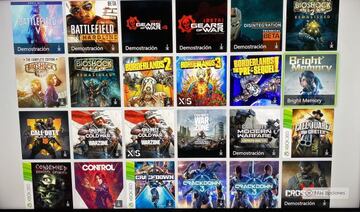
En el caso de que prefieras lo digital, una vez compres el lote Multigeneracional en la Microsoft Store se te añadirá a tu perfil dos copias del juego con el mismo icono. ¿Cuál es la de Xbox Series X|S? Fijate en la parte inferior izquierda: aparecerán las dos letras de los modelos next gen.
Sigue los pasos a continuación para bajar tu juego en la versión next gen:
-
Entra en Mis juegos y Aplicaciones y selecciona la pestaña Biblioteca Completa.
-
Dentro de Biblioteca Completa selecciona Todos mis Juegos y baja hasta la letra C.
-
Verás dos iconos de Call of Duty: Black Ops Cold War. Elige la que viene acompañada del icono X|S.
-
Una vez lo pongas a descargar sabrás que es la correcta por dos motivos: uno, por el paquete HD y ray tracing; dos, porque necesitas asignar 186 GB libres.
Cuando completes la instalación deberías ver tu pantalla principal de Mis Juegos y Aplicaciones así.
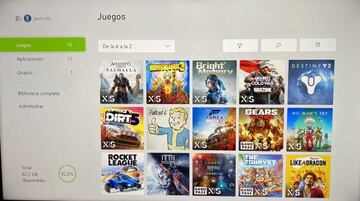
Call of Duty: Black Ops Cold War, cómo saber si estás descargando la versión para PS5
Aunque en España no tengamos PS5 hasta el próximo 19 de noviembre, los mercados en los que ya está disponible se encuentran igual de confusos que los de Xbox. En el caso de comprar una copia física, tan solo debes seleccionar la caratula de plataforma como toda la vida. La blanca con el logo de PS5 es la tuya si estás en esta tesitura.
Al comprar el bundle Multigeneracional en PlayStation Store estarás en la misma situación que los compañeros de Xbox. Tienes que fijarte muy bien en el nombre de la plataforma que acompaña al menú de descargas. Si jugaste a la beta o a la Alpha en PS4, los encontrarás ahí también.

Sigue los siguientes pasos para bajar tu versión para PS5:
-
Selecciona la pestaña del juego en la interfaz.
-
Deslízate hacia abajo y marca la pestaña “Jugar”.
-
Pincha en los 3 puntos y verás que se abrirá el menú.
-
Elige la versión con el siguiente nombre: “PS5 | Full | Call of Duty: Black Ops Cold War”.
-
Lánzalo y estarás jugando a la versión next gen en PS5.
Si quieres una segunda comprobación, una vez dentro del juego pincha en Ajustes y mira si en la pestaña Gráficos tienes opción a activar el modo 120 fps y ray tracing. En caso afirmativo, estás disfrutando de tu versión correcta.